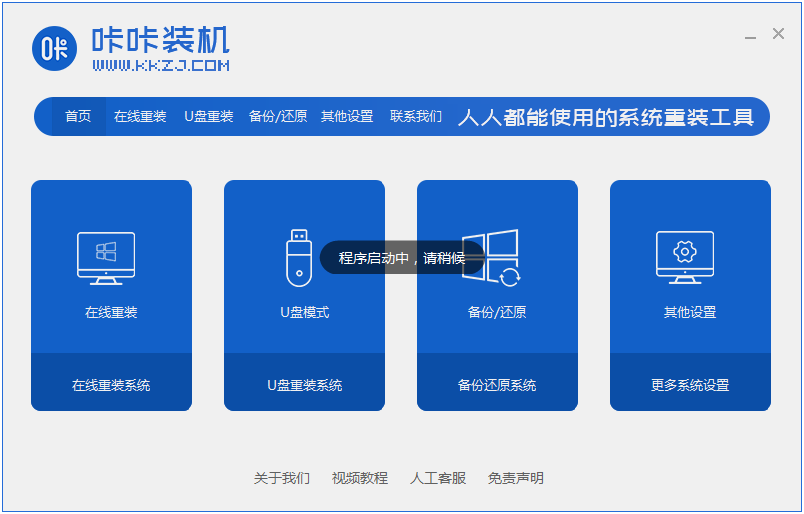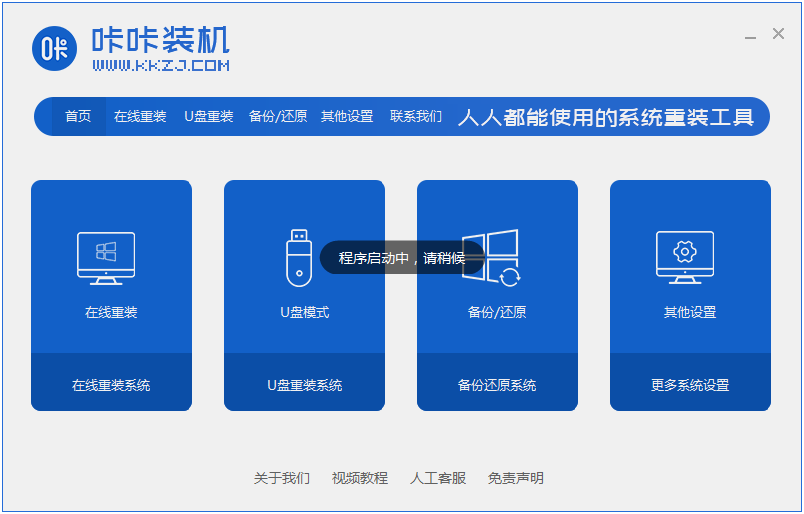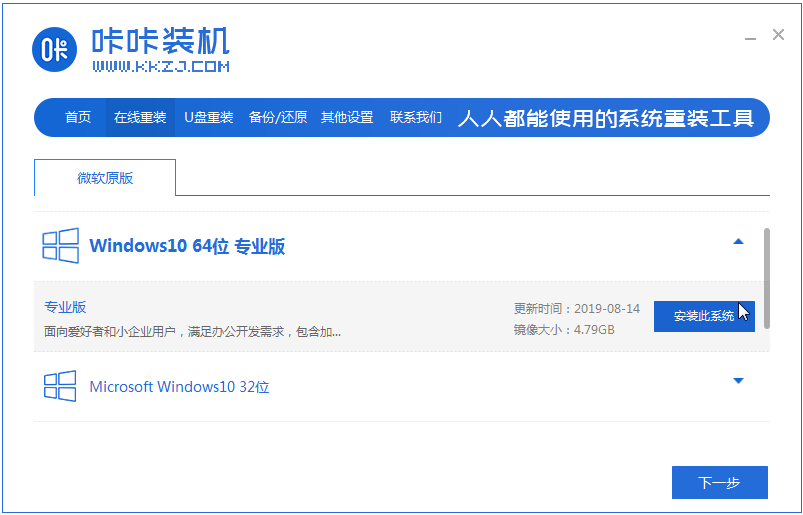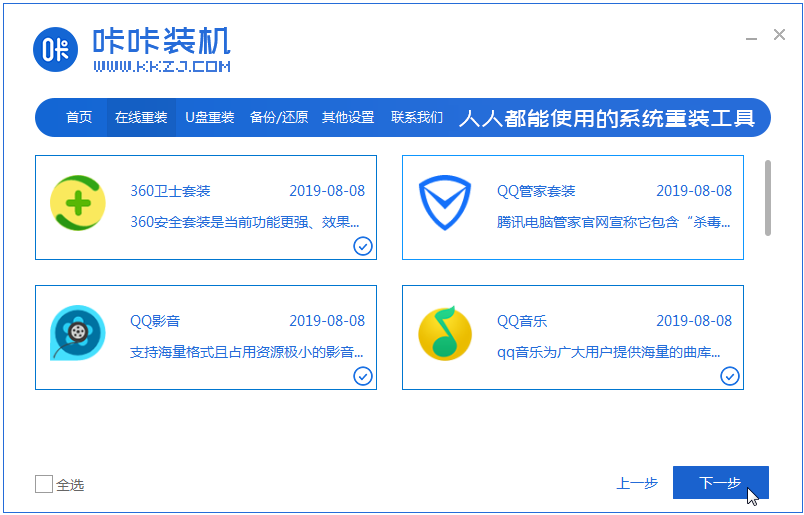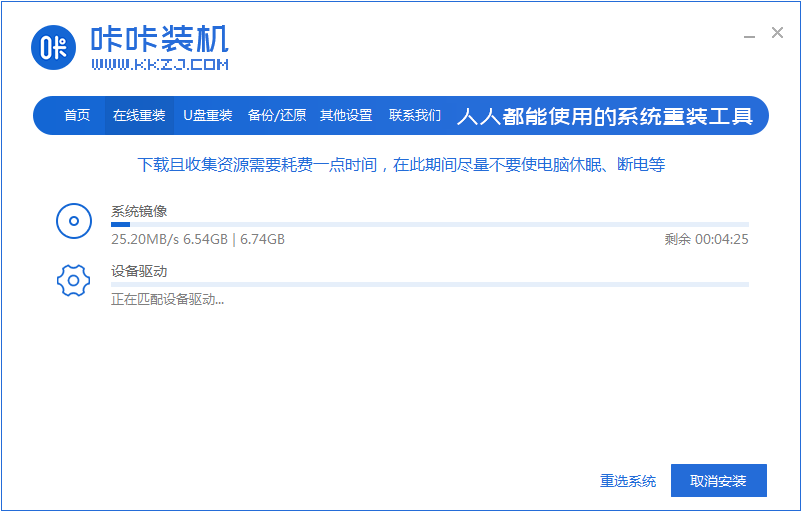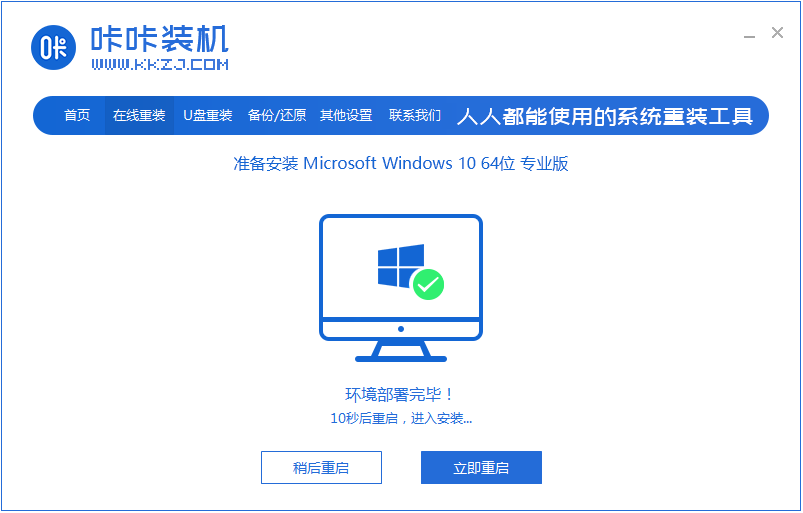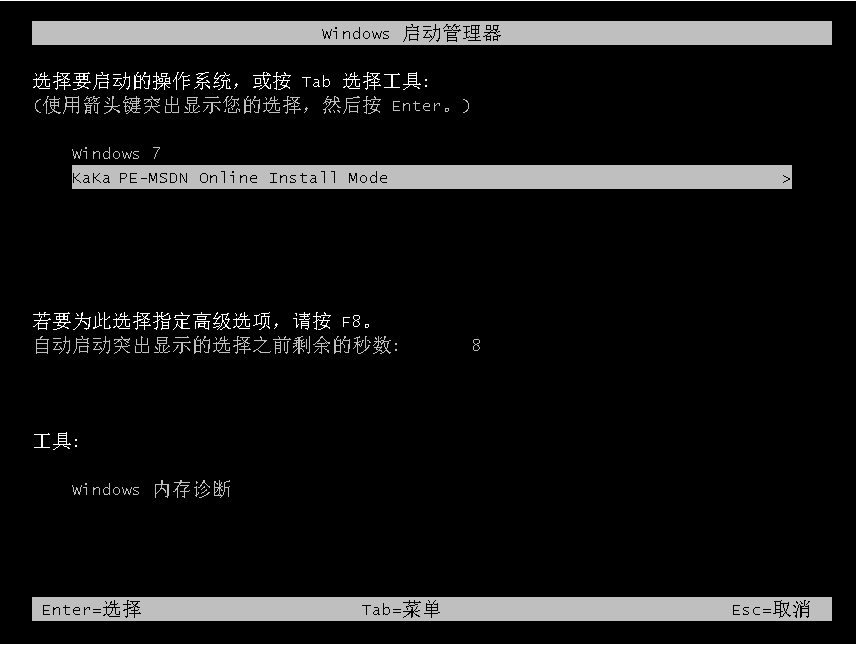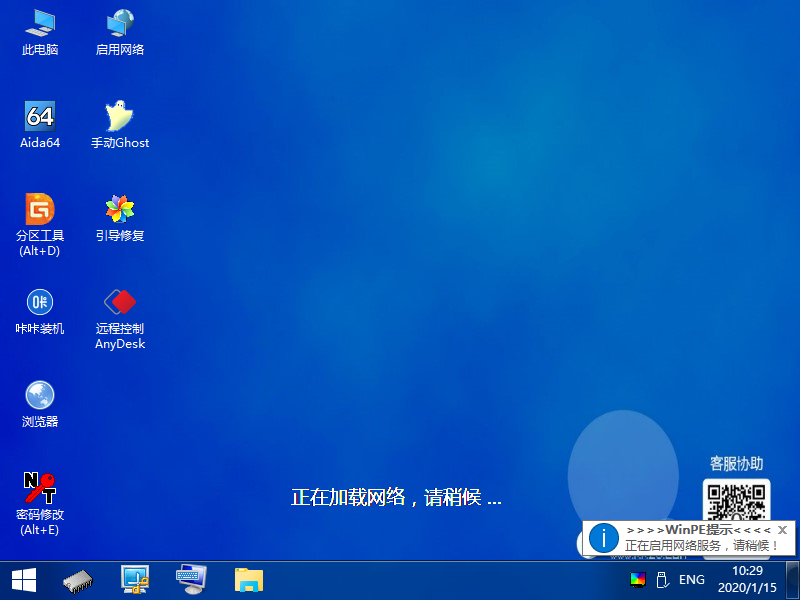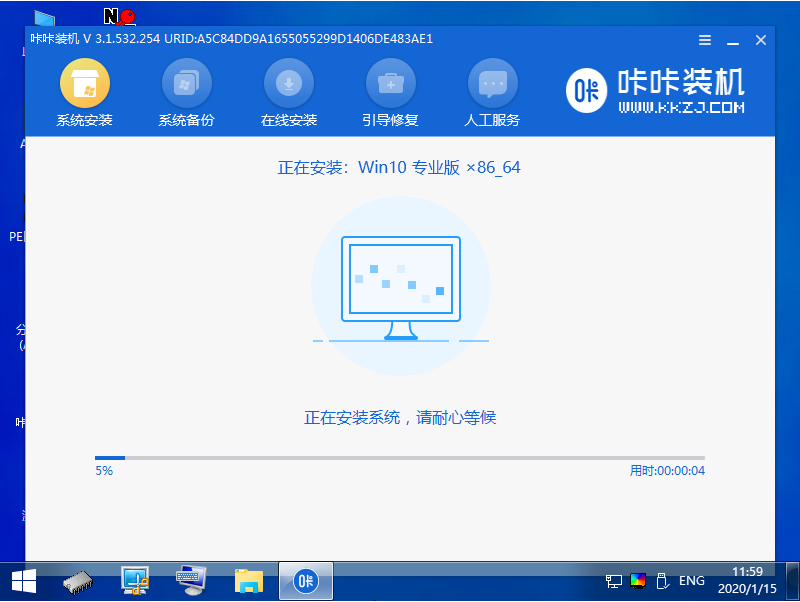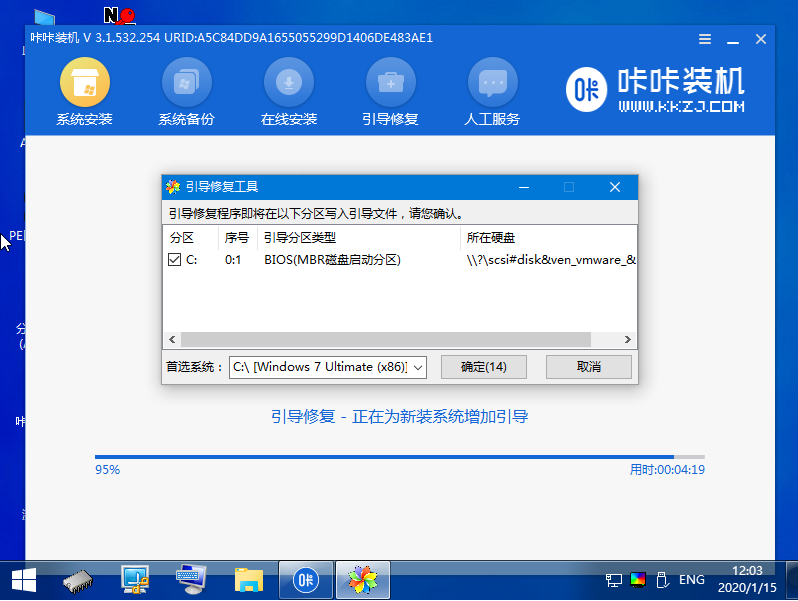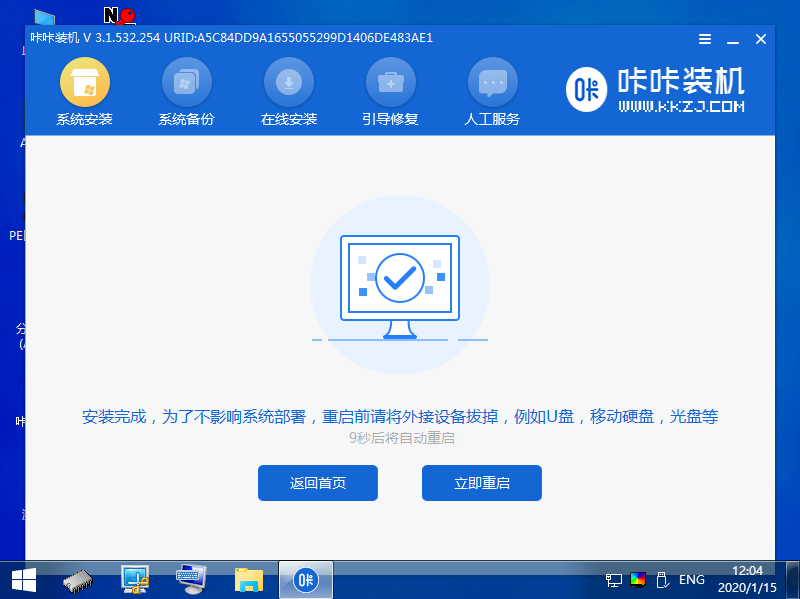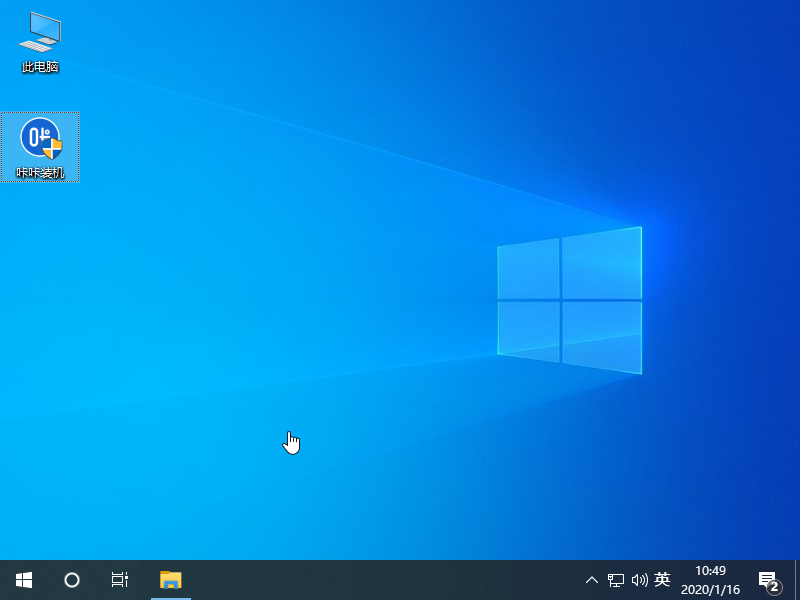Warning: Use of undefined constant title - assumed 'title' (this will throw an Error in a future version of PHP) in /data/www.zhuangjiba.com/web/e/data/tmp/tempnews8.php on line 170
咔咔装机助手怎么重装win10系统
装机吧
Warning: Use of undefined constant newstime - assumed 'newstime' (this will throw an Error in a future version of PHP) in /data/www.zhuangjiba.com/web/e/data/tmp/tempnews8.php on line 171
2021年04月13日 08:32:00
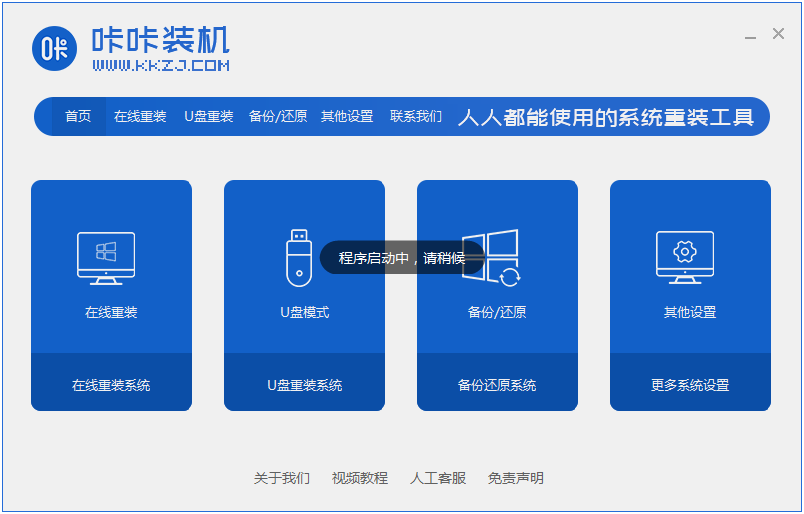
咔咔装机助手是一款操作比较简单的系统重装工具,鼠标点击三下即可完成系统的重装。但是毕竟是重装系统工具,还是小心为妙。我给大家整理了咔咔装机助手重装系统的方法,学会了就赶紧试试吧。
1、首先我们打开电脑浏览器搜索咔咔装机官网,然后再将咔咔装机助手下载好并打开。
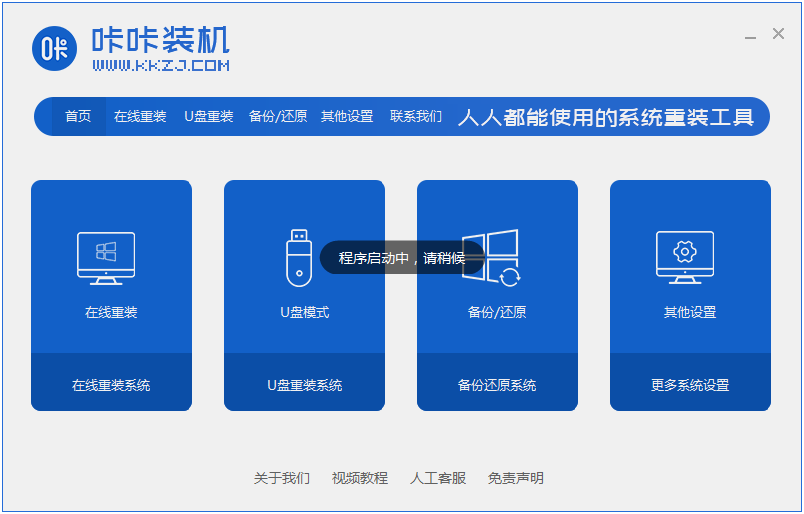
2、选择我们需要重装的系统。
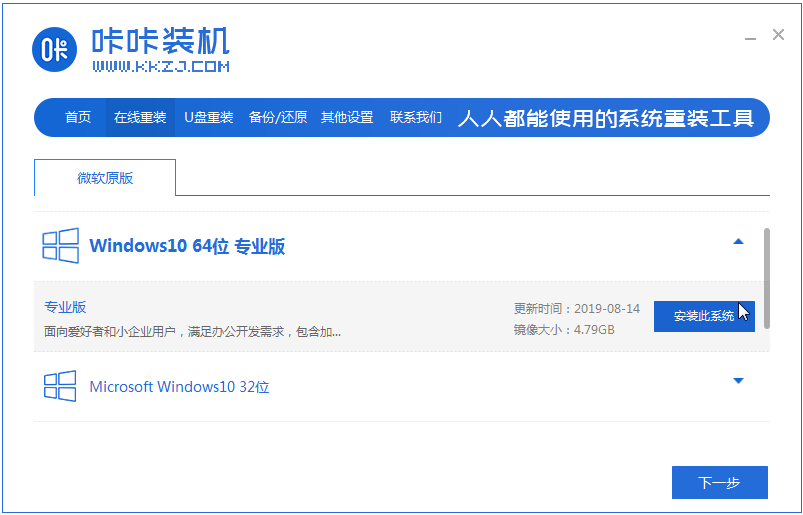
4、再根据自己的需要选择一些软件下载安装。
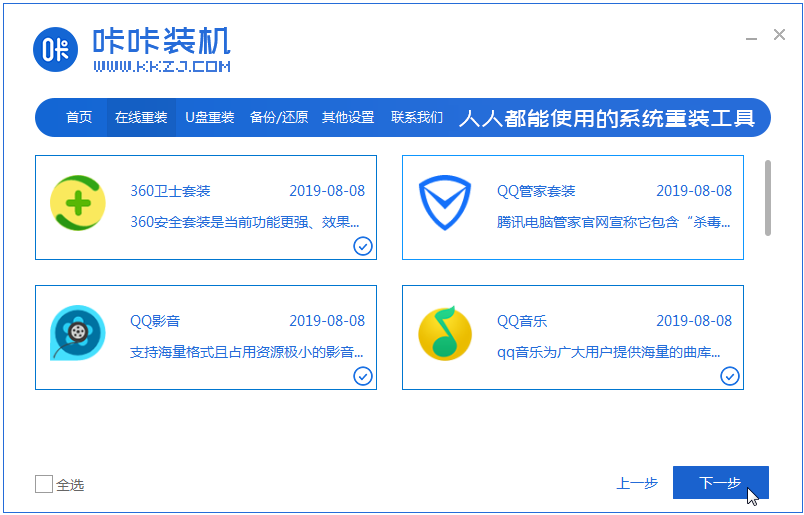
5、接着我们耐心的等待系统镜像的安装。
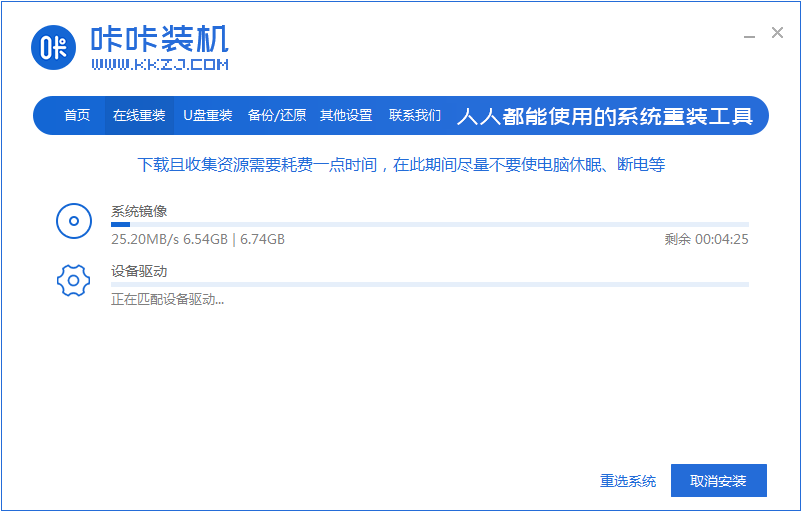
6、系统下载之后环境部署完毕之后重启。
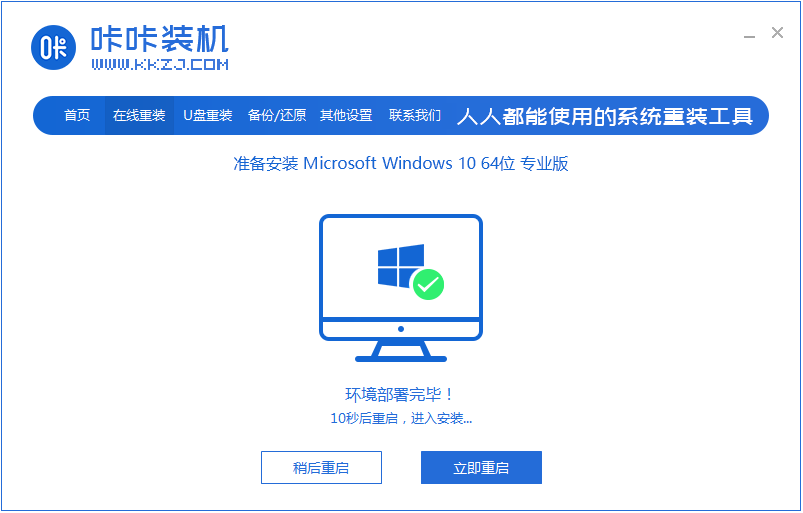
6、重启电脑进入到Windows启动管理器界面,选择第二个按回车键进入。
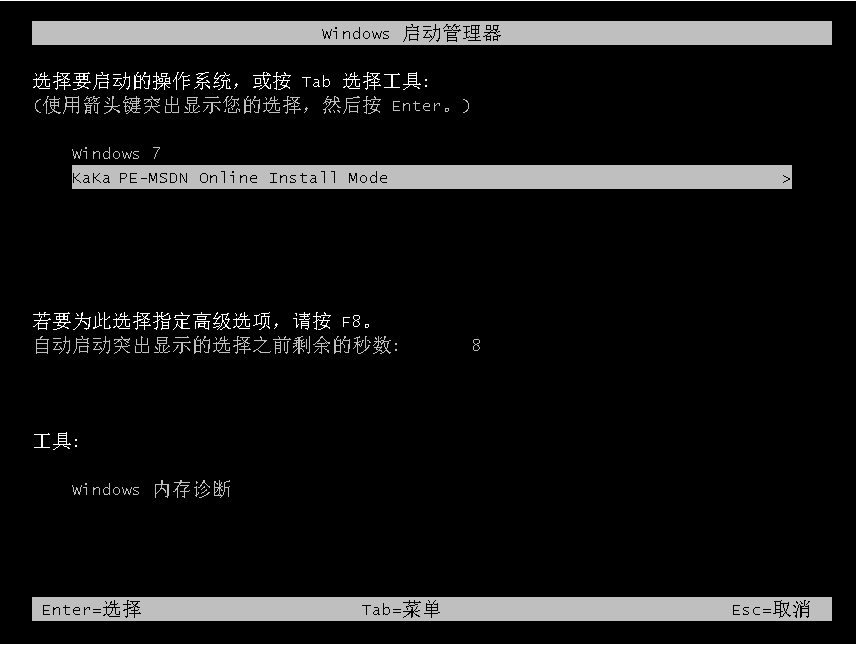
7、返回到电脑主页面打开咔咔装机助手继续进行系统的安装。
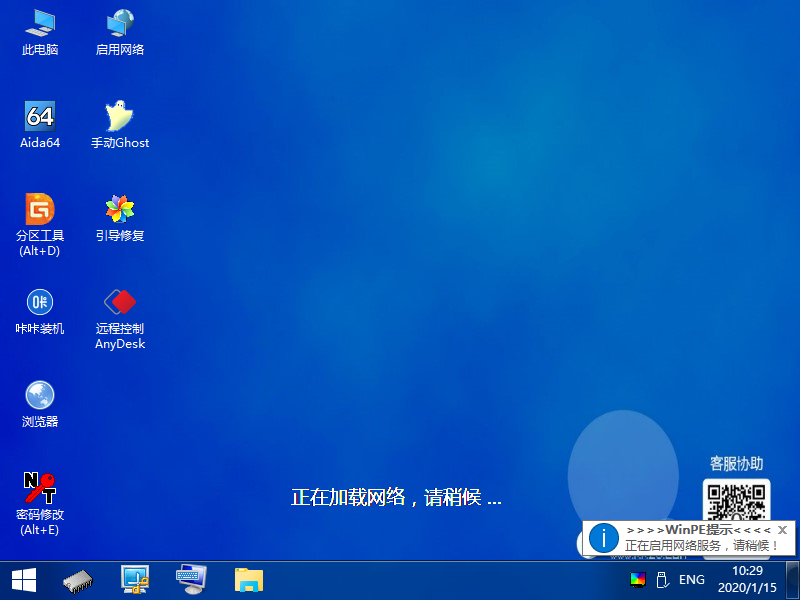
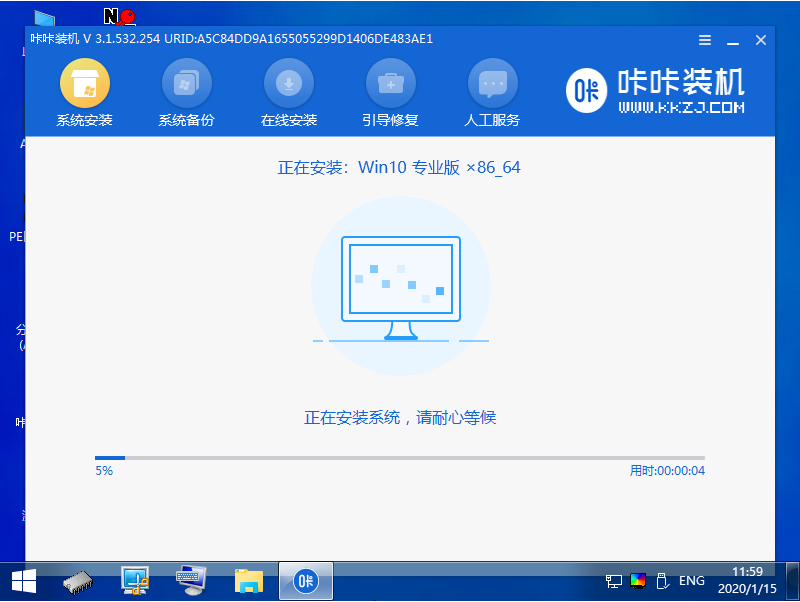
8、将我们重装的系统选择安装在C盘里面。
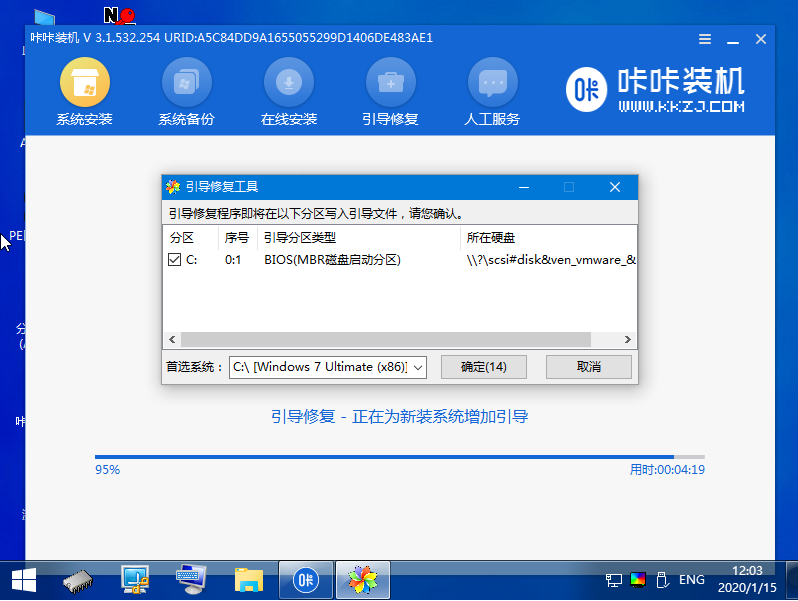
9、安装完成之后我们再次重启电脑。
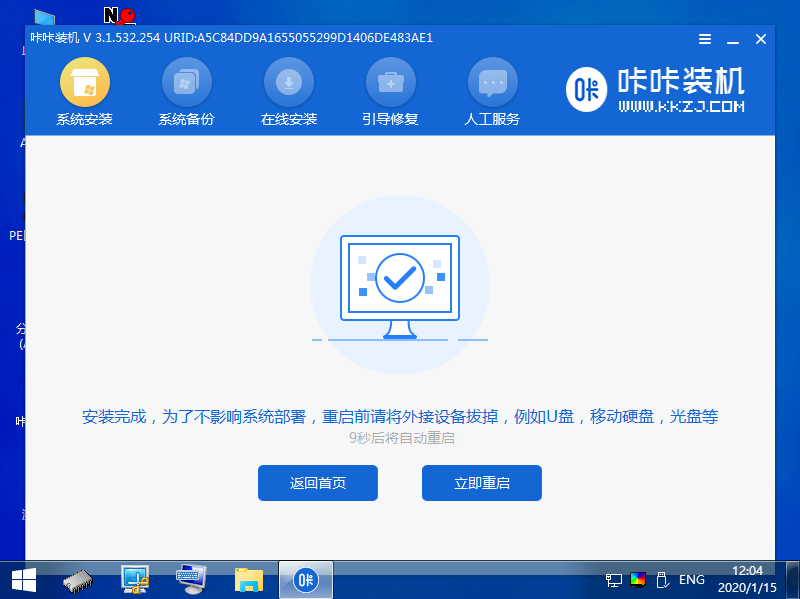
10、重启完电脑之后我们就可以进入到新系统啦。
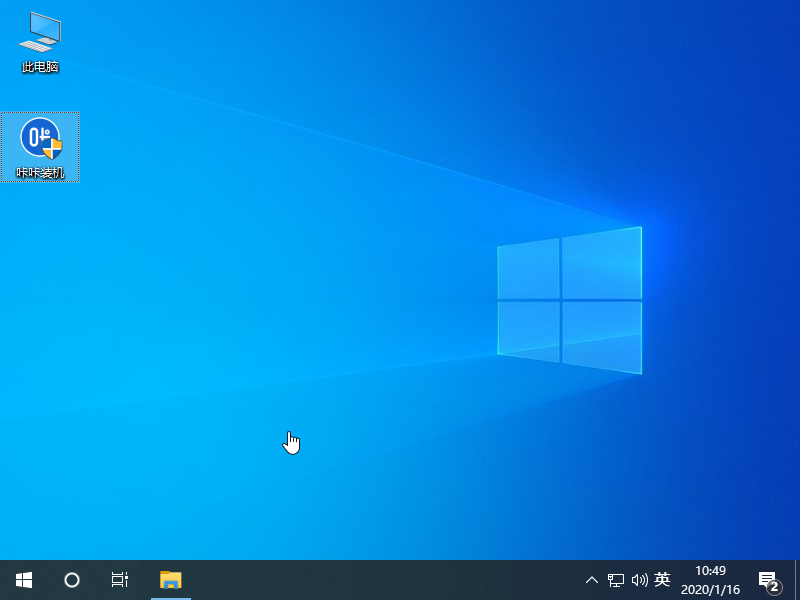
以上就是装机助手怎么重装系统的详细操作啦,希望能帮助到大家。